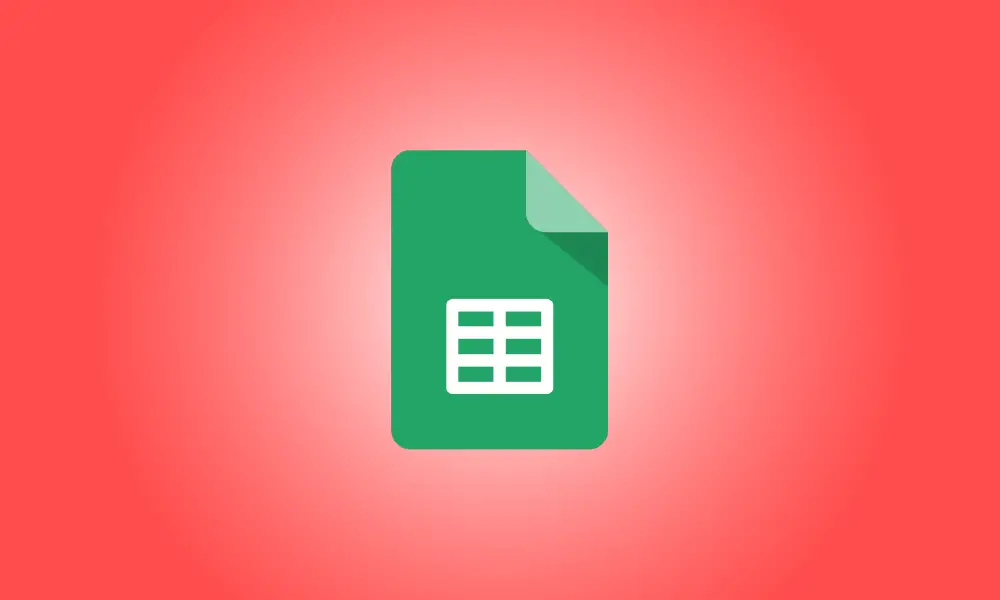序章
スプレッドシートで必要になる可能性のある主要な式の1つは、平均を計算することです。 Googleスプレッドシートの数やセルを平均化する方法はたくさんあります。
Googleスプレッドシートを使用して、生徒の成績や会社の収益を追跡することができます。セルのセットの平均、特定の値、または両方の組み合わせを取得する場合は、多くの方法から選択できます。よく見てみましょう。
クイックアベレージを見てください
Googleスプレッドシートには、一目でわかる計算がいくつかあります。これは、セルの平均をシートに載せたくないが、それを観察したい場合に最適です。
平均化する数値を含むセルを選択します。次に、Googleスプレッドシートで、右下隅を見下ろします。単純な計算、おそらくSumのボックスが表示されます。
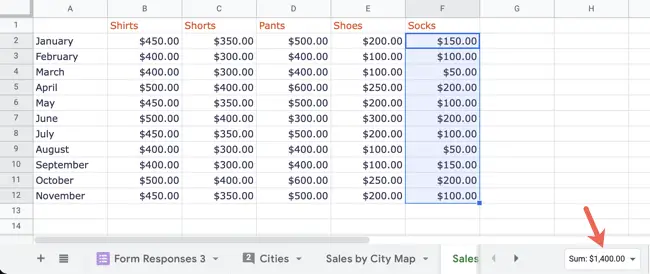
矢印をクリックして他の選択肢を調べると、平均が表示されます。
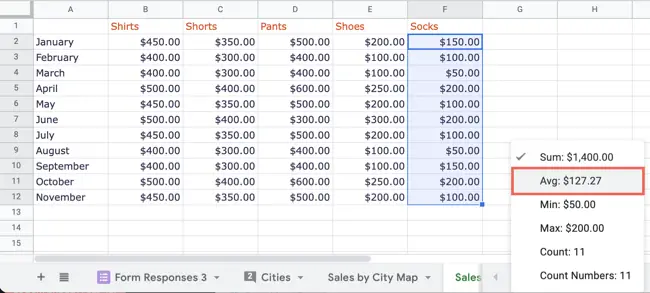
数値を変更したり、別のセルグループの平均を調べたりする場合は、ボックスに表示されている平均を選択して保持できます。
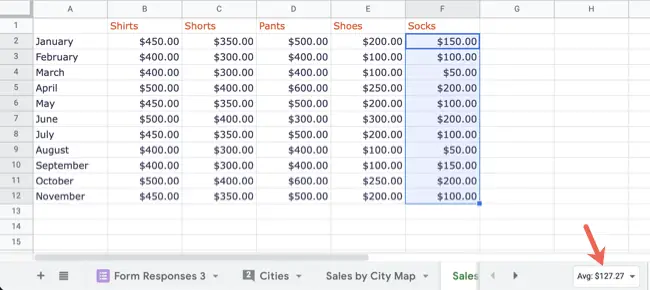
機能ボタンを利用する
ツールバーの[関数]アイコンをクリックして、シートに平均を追加できます。
平均化する数値を含むセルを選択します。使用可能な計算を調べるには、[関数]アイコンの横にある矢印をクリックして、[平均]を選択します。

関数の一時的な場所は、列の下部または行の右端にあります。式で指定された範囲が正確であることを確認してから、EnterキーまたはReturnキーを押します。

次に、平均数式がセルに自動的に入力されます。

関数を手動で入力する
おそらく、隣接していないセル、数値、またはセルと数値の組み合わせの平均を計算したいと思うでしょう。この場合、AVERAGE関数を手動で入力するのが最善の策です。これにより、必要に応じて数式を自由に変更できます。
Googleスプレッドシートでは、関数の構文はAVERAGE(value1、value2、…)です。ここで、value1は必須で、value2はオプションです。
平均を表示するセルを選択します。この最初の例では、隣接していない2つのセルグループ、B2からB12およびE2からE12を平均します。以下の数式を入力し、セル参照を独自の数式に置き換えます。
= AVERAGE(B2:B12、E2:E12)
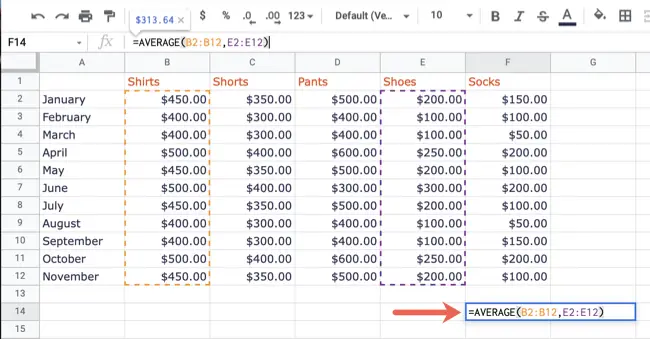
平均化する数値がセル内に存在しない場合は、それらを数式に挿入して平均を取得します。
= AVERAGE(5,10,15,20,100,120)
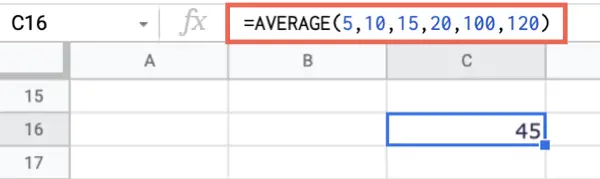
数式では、セルと数値を混在させることもできます。以下を使用して、数値10と15、セル範囲B2からB12、およびセルE12を平均します。
= AVERAGE(10,15、B2:B12、E12)
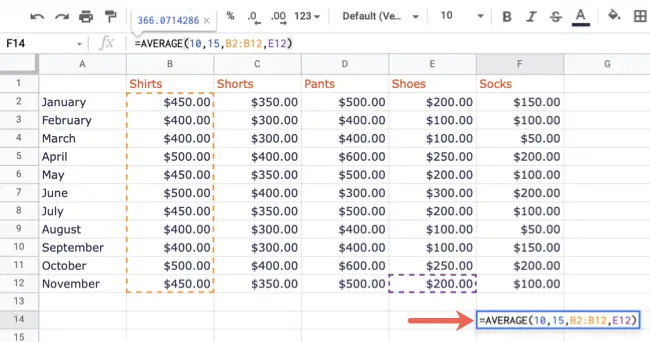
要件に基づいて、Googleスプレッドシートで平均を計算するための最適なソリューションを選択できます。
また、Googleスプレッドシートで整数を乗算する方法と、MEDIAN関数を利用する方法についても学びます。